Atualizar um equipamento é sempre algo de grande expetativa. Quer seja por novas funcionalidades, procura por estabilidade ou certificar-nos que nada do que funciona fica quebrado, existem algumas dicas e ações que podes fazer para garantir que tudo corre como pretendido.
Após navegar pelos fóruns do XDA e Reddit e de eu próprio testar estes mecanismos, decidi preparar-vos um guia intemporal para recuperar, e garantir, performance após atualizações.
1 - Limpeza da cache

Este é dos pontos mais falados e decidi começar por este visto ser o mais conhecido. Após formatar um telemóvel, limpar a cache é um passo muitas vezes negligenciado, mas que traz vantagens reais. Sendo diferente da formatação, que remove aplicações, ficheiros e dados pessoais, quando atualizamos e não formatamos podem permanecer fragmentos de cache antigos ou temporários, especialmente em partições do sistema. Esses ficheiros, por vezes herdados de versões anteriores do sistema operativo ou de backups restaurados, podem causar pequenos erros, lentidão ou consumo desnecessário de recursos. Ao limpar a cache, o sistema vai recria de raiz os ficheiros temporários, garantindo um desempenho mais fluido, libertando espaço e evitando conflitos entre versões antigas e novas.
Passos para limpar a Dalvik cache num Android
- Desliga completamente o dispositivo.
Espera alguns segundos até teres a certeza de que está mesmo desligado e liga o equipamento a um computador pelo cabo USB-C. - Entra no modo Recovery.
- Mantém premidos simultaneamente os botões Aumentar Volume (+) e Power.
- Quando aparecer o logótipo Samsung Galaxy e Android, solta os botões.
- Navega no menu.
Usa os botões de volume para navegar e o botão Power para confirmar. - Seleciona “Wipe cache partition”.
Esta opção apaga a cache do sistema e Dalvik cache (nas versões mais recentes do Android, ambas estão unificadas).- Confirma a operação quando aparecer “Yes”.
- Aguarda o processo concluir.
O procedimento demora apenas alguns segundos. Verás a mensagem “Cache wipe complete” quando terminar. - Reinicia o sistema.
Escolhe “Reboot system now” e espera que o telefone inicie normalmente.
Este passo pode não ser milagroso, mas garante estabilidade e ajuda em atualizações de grandes versões, podendo ser feito em qualquer Android. É importante, e como referi anteriormente, não confundir com uma formatação e que também está acessível por este menu.
2 - Apagar as estatísticas da bateria
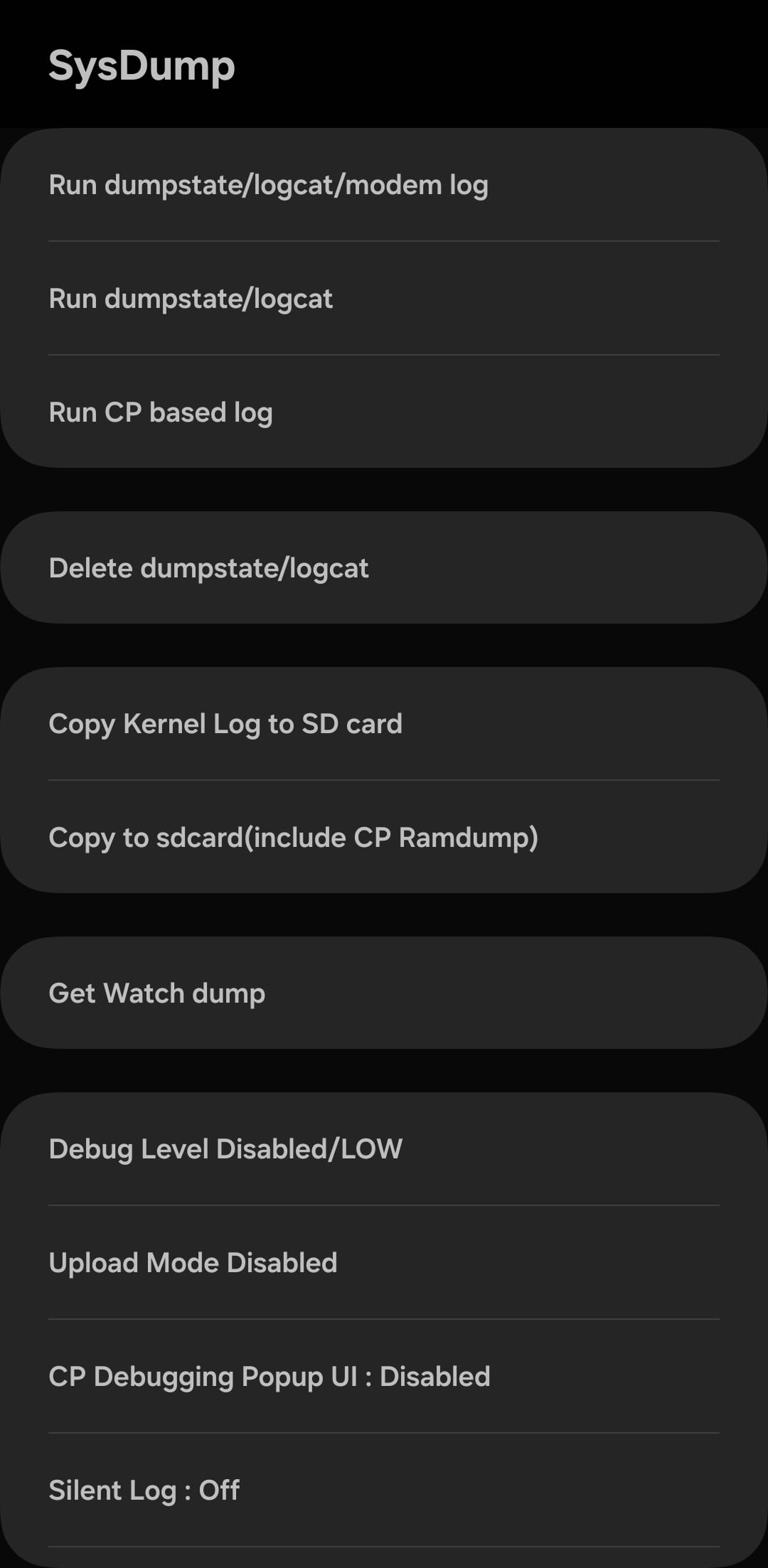
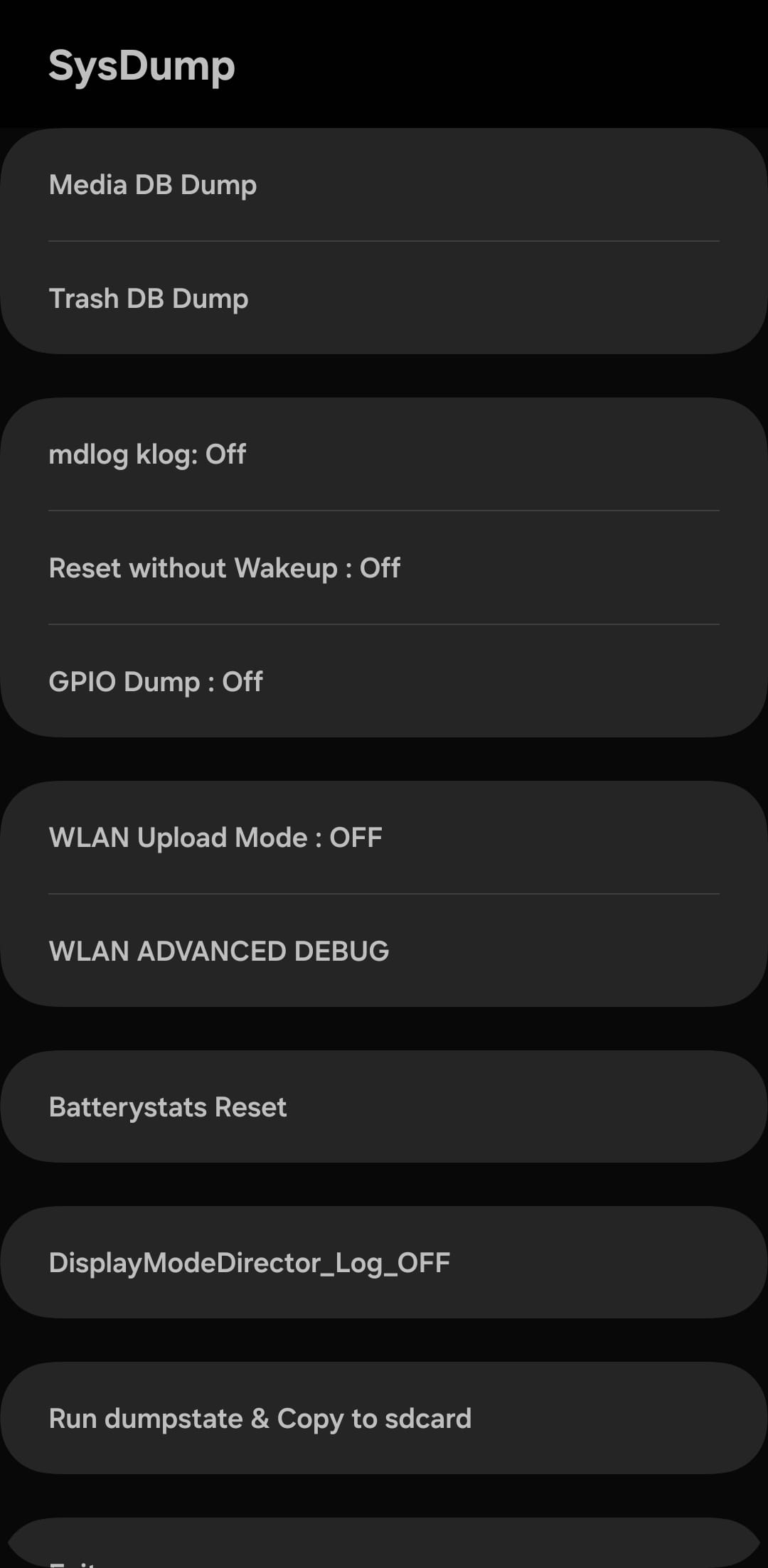
Os nossos hábitos por vezes mudam e, consequentemente, os padrões de carregamento. O mesmo para grandes atualizações de sistema, que podem afetar esta necessidade de carregar mais vezes face à grande exigência que grandes atualizações têm. É a pensar nisto que diversos utilizadores usam o menu de serviços da Samsung. Este menu, com várias opções, permite apagar as estatistas de bateria para que o telemóvel as volte a aprender e adaptar.
Passos para apagar as estatísticas
1 - Certifica-te de que tens desativa o Bloqueador Automático na aba de Segurança e privacidade, nas Definições
2 - Vai à aplicação Telefone e marca *#9900#
3 - Na página que irá aparecer, para o fundo, encontras algo, em inglês, que diz Batterystats Reset.
O Batterystats Reset não melhora a saúde da bateria em si, mas limpa as estatísticas antigas, permitindo leituras mais precisas e ajustadas à nova configuração do sistema.
É útil após atualizações ou formatações, especialmente quando combinado com a limpeza da cache e Dalvik cache, para garantir que o sistema recomeça limpo e otimizado. Importa, contudo, notar que não é recomendável fazê-lo com frequência já que o sistema precisa de tempo para aprender e calibrar.
3 - Usar a aplicação Galaxy App Booster
Como já referida no passado, o Galaxy App Booster, um módulo da aplicação Good Guardians, da Samsung. Ao contrário do que acontece durante o uso normal, em que o Android recompila gradualmente as aplicações conforme são abertas, o App Booster faz esse processo de forma imediata e completa. Recompila todas as aplicações instaladas ou usadas, criando ficheiros otimizados para o processador e para a versão atual do sistema operativo, eliminando também instruções antigas que possam causar lentidão. O resultado é um arranque até 15% mais rápido das aplicações, menor esforço do processador e, consequentemente, melhor autonomia da bateria.
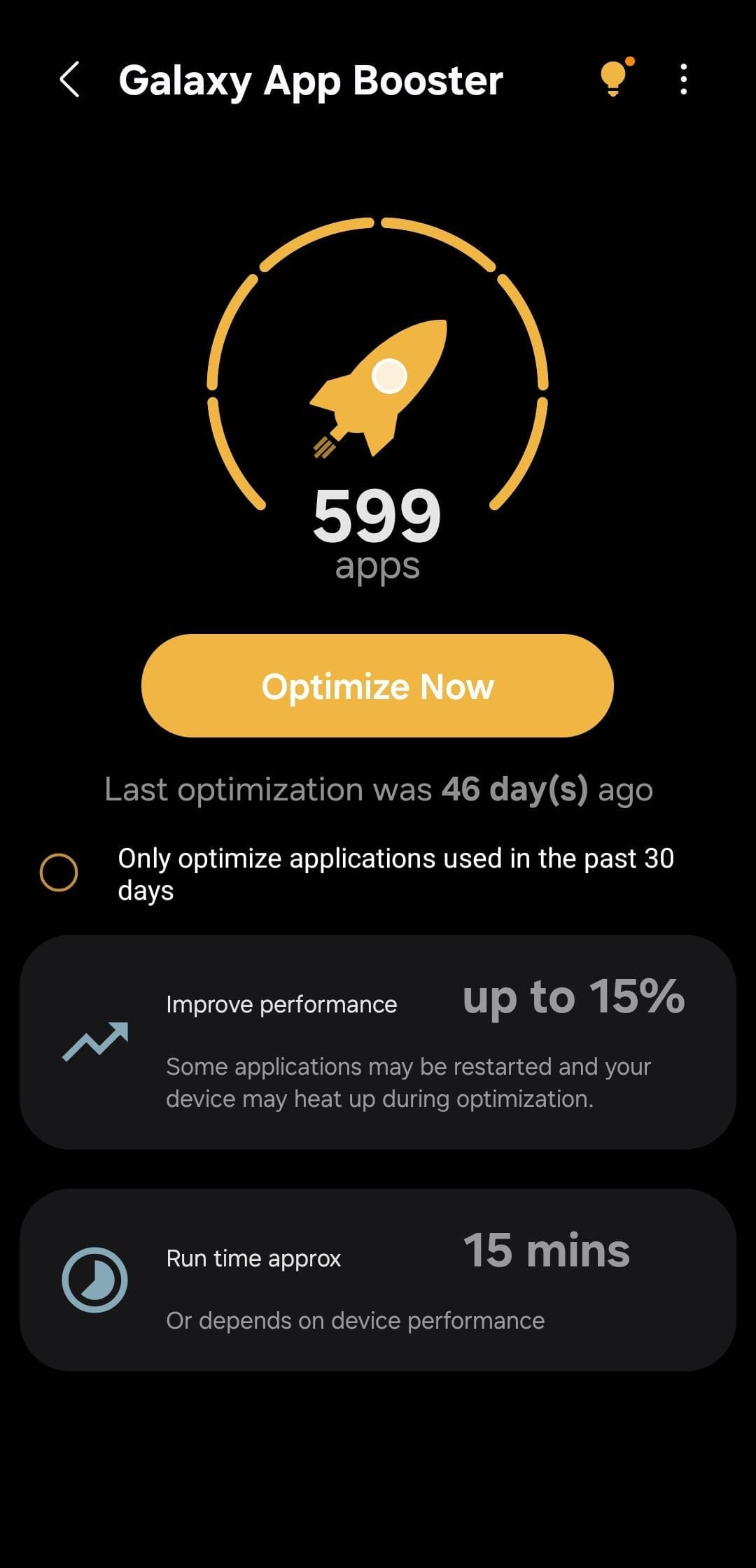
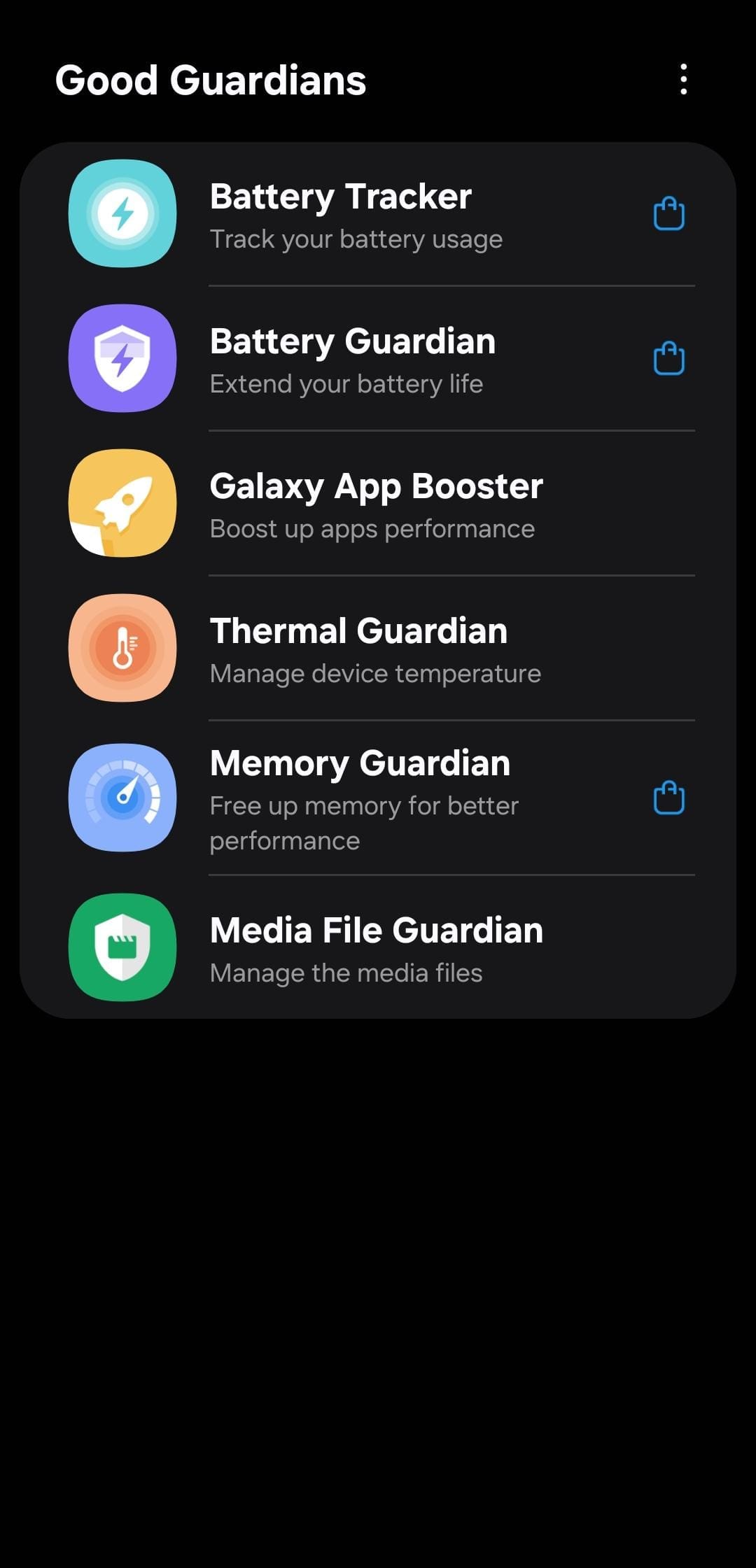
Usar é simples, onde após ser instalada a aplicação, selecionar a opção "Optimize now" após se descarregar a aplicação Good Guardians da Galaxy Store.
Atenção!
São diversas as dicas que existem online e, mediante o dispositivo, idade e condições de utilização, alguns dos guias podem funcionar melhor ou não. Importa ainda frisar que, apesar destas dicas não afetarem, de forma alguma, a garantia do equipamento, uma utilização responsável com aplicações conhecidas ou de fontes confiáveis é sempre algo a ter em conta, em especial quando se começam a notar problemas de desempenho. Usando um S23 Ultra há perto de três anos, estas dicas têm ajudado na manutenção do equipamento, em especial a limpeza das estáticas da bateria ao fim de tantos meses.
Existe, claro, uma dica suprema em casos onde nada disto funciona: formatar. A formatação elimina todos os dados e, sendo recomendável quando são feitas grandes atualizações de sistema operativo, como de Android 15 para o Android 16, a mesma, em muitos casos, pode ser a solução plena. Aqui, importa configurar depois o smartphone como equipamento novo e não herdar configurações de backups.




